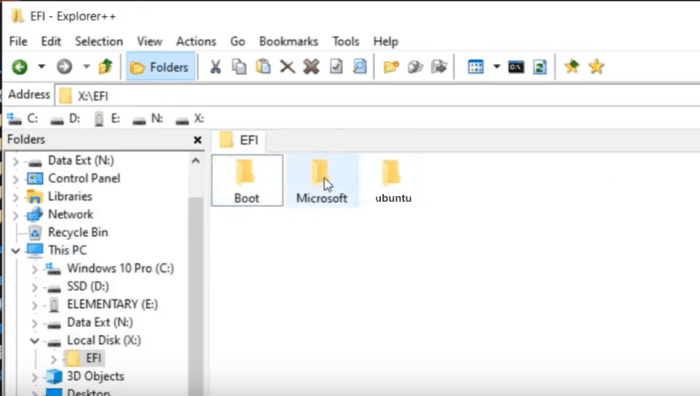Cara hapus linux dan install windows – Beralih dari Linux ke Windows? Jangan khawatir! Panduan langkah demi langkah ini akan membantu Anda menghapus Linux dan menginstal Windows dengan mudah dan cepat.
Dengan mengikuti petunjuk terperinci kami, Anda dapat menghapus partisi Linux, membuat media instalasi Windows, dan menginstal sistem operasi baru dengan percaya diri.
Persiapan Penghapusan Linux
Membuat cadangan data penting sebelum menghapus Linux sangatlah penting. Cadangkan file, pengaturan sistem, dan data pribadi Anda menggunakan perangkat lunak pencadangan atau layanan penyimpanan cloud.
Membuat Media Instalasi Windows
Untuk menginstal Windows, Anda memerlukan media instalasi seperti USB atau DVD. Anda dapat mengunduh file ISO Windows dari situs web Microsoft dan menggunakan alat seperti Rufus atau ISO2Disc untuk membuat media instalasi yang dapat di-boot.
Penghapusan Partisi Linux
Untuk menghapus partisi Linux, diperlukan alat manajemen partisi seperti GParted. Akses GParted dan identifikasi partisi Linux dengan sistem file ext2, ext3, ext4, atau LVM.
Menghapus Partisi Linux
- Klik kanan pada partisi Linux dan pilih “Delete”.
- Konfirmasi penghapusan dengan mengklik “Apply”.
- Ruang yang tidak terisi akan ditampilkan sebagai “Unallocated”.
Penyatuan Kembali Ruang yang Tidak Terisi
Setelah menghapus partisi Linux, ruang yang tidak terisi dapat disatukan kembali ke dalam partisi yang diinginkan. Klik kanan pada partisi yang ingin diperluas dan pilih “Resize/Move”.
Geser penggeser ukuran untuk memasukkan ruang yang tidak terisi. Konfirmasi perubahan dengan mengklik “Apply”.
Instalasi Windows
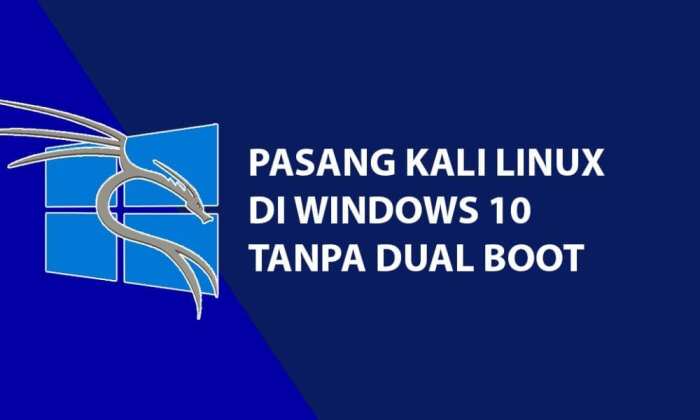
Proses instalasi Windows mengharuskan Anda mem-boot komputer dari media instalasi Windows. Setelah berhasil boot, Anda akan diberikan opsi untuk memilih jenis instalasi yang diinginkan. Tersedia dua opsi utama: Kustom atau Tingkatkan.
Menghapus Linux dan menginstal Windows dapat menjadi tugas yang relatif mudah. Proses ini biasanya melibatkan pembuatan media instalasi Windows 10 , mem-boot dari media tersebut, dan mengikuti petunjuk penginstalan. Setelah proses instalasi selesai, sistem Anda akan berjalan pada Windows 10, dan Anda dapat menghapus Linux dari hard drive Anda.
Namun, penting untuk mencadangkan data penting sebelum memulai proses ini, karena data apa pun yang disimpan di partisi Linux akan dihapus.
Opsi Kustom, Cara hapus linux dan install windows
Opsi Kustom memungkinkan Anda melakukan instalasi Windows yang bersih, yang berarti menghapus semua data dan aplikasi yang ada di komputer Anda. Opsi ini direkomendasikan jika Anda ingin menginstal Windows pada komputer baru atau jika Anda mengalami masalah dengan instalasi Windows yang ada.
Bagi pengguna yang ingin menghapus sistem operasi Linux dan menginstal Windows, prosesnya bisa dilakukan dengan mudah. Salah satu cara yang efektif adalah menggunakan perangkat lunak virtualisasi seperti VirtualBox. Dengan VirtualBox, pengguna dapat membuat mesin virtual Windows dan menginstal sistem operasi tersebut di dalamnya, tanpa harus menghapus Linux dari komputer mereka.
Untuk mengetahui panduan langkah demi langkah cara menginstal VirtualBox, silakan kunjungi artikel Cara Instal VirtualBox: Panduan Langkah Demi Langkah . Setelah VirtualBox terinstal, pengguna dapat melanjutkan proses penghapusan Linux dan instalasi Windows sesuai dengan instruksi yang tersedia.
Opsi Tingkatkan
Opsi Tingkatkan memungkinkan Anda meningkatkan instalasi Windows yang sudah ada ke versi yang lebih baru. Opsi ini akan mempertahankan semua file, pengaturan, dan aplikasi Anda, sehingga cocok untuk memperbarui instalasi Windows yang sudah ada.
Memformat Partisi
Setelah memilih opsi instalasi, Anda perlu memformat partisi tempat Windows akan diinstal. Partisi adalah bagian dari hard drive yang diformat dengan sistem file tertentu, seperti NTFS atau FAT32. Memformat partisi akan menghapus semua data yang ada di partisi tersebut.
Memulai Proses Instalasi
Setelah memformat partisi, Anda dapat memulai proses instalasi Windows. Proses ini dapat memakan waktu beberapa jam, tergantung pada kecepatan komputer dan ukuran instalasi.
Konfigurasi Pasca-Instalasi: Cara Hapus Linux Dan Install Windows

Setelah instalasi Windows selesai, beberapa langkah konfigurasi pasca-instalasi perlu dilakukan untuk memastikan sistem beroperasi dengan lancar dan efisien.
Konfigurasi Pengaturan Dasar
Konfigurasikan pengaturan dasar Windows seperti bahasa, zona waktu, dan format mata uang. Pengaturan ini dapat disesuaikan di menu “Pengaturan” atau “Control Panel”.
Instalasi Driver Perangkat Keras
Instal driver yang diperlukan untuk perangkat keras yang terpasang di komputer. Driver ini memastikan perangkat berfungsi dengan benar dan dioptimalkan untuk kinerja terbaik.
Aktivasi Windows
Aktivasi Windows diperlukan untuk mengakses semua fitur sistem operasi dan menerima pembaruan keamanan. Masukkan kunci produk Windows untuk mengaktifkan sistem.
Pemulihan Data (Opsional)
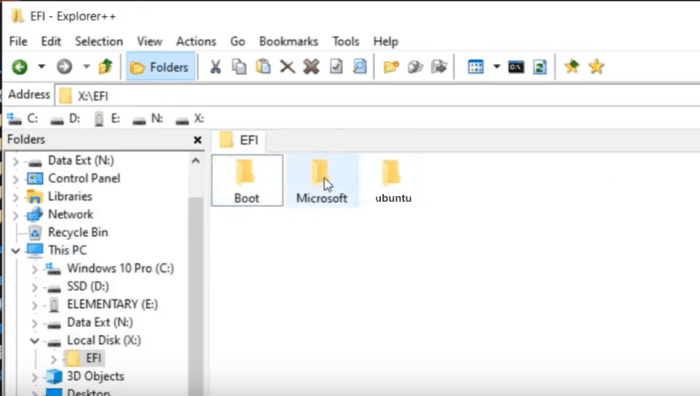
Memulihkan data dari partisi Linux yang dihapus dimungkinkan dengan menggunakan cadangan yang dibuat sebelumnya. Pemulihan ini memungkinkan pengguna untuk mendapatkan kembali file dan pengaturan penting.
Alat Pemulihan Data
Tersedia berbagai alat pemulihan data yang dapat digunakan untuk memulihkan file yang hilang. Alat ini memindai partisi yang dihapus dan mengidentifikasi file yang masih dapat dipulihkan. Beberapa alat pemulihan data yang populer meliputi:
- Recuva
- TestDisk
- PhotoRec
Proses Pemulihan
Proses pemulihan data umumnya melibatkan langkah-langkah berikut:
- Instal alat pemulihan data pada komputer.
- Pilih partisi yang dihapus tempat data hilang.
- Jalankan pemindaian untuk mengidentifikasi file yang dapat dipulihkan.
- Pilih file yang ingin dipulihkan dan tentukan lokasi penyimpanan baru.
- Tunggu hingga proses pemulihan selesai.
Penting untuk dicatat bahwa keberhasilan pemulihan data tergantung pada beberapa faktor, seperti jenis sistem file, tingkat kerusakan partisi, dan kualitas alat pemulihan data yang digunakan.
Pemungkas
Setelah mengikuti langkah-langkah ini, Anda akan berhasil menghapus Linux dan menginstal Windows di komputer Anda. Nikmati pengalaman Windows yang mulus dan perbarui sistem Anda dengan fitur dan aplikasi terbaru.
Panduan Pertanyaan dan Jawaban
Apakah saya perlu mencadangkan data sebelum menghapus Linux?
Ya, sangat disarankan untuk mencadangkan data penting Anda sebelum melanjutkan.
Bagaimana cara membuat media instalasi Windows?
Anda dapat membuat media instalasi menggunakan USB atau DVD. Petunjuk lengkap tersedia di panduan.
Apa yang harus dilakukan jika saya mengalami masalah saat menginstal Windows?
Jika Anda mengalami masalah, coba periksa koneksi perangkat keras Anda atau kunjungi forum dukungan Microsoft untuk bantuan.